So verbergen Sie Dateien und Verzeichnisse unter Linux
Teilen Sie Ihren Linux -Desktop manchmal mit Familie, Freunden oder Mitarbeitern? In diesem Fall möchten Sie einige persönliche Dateien und Ordner ausblenden. Die Herausforderung besteht darin, herauszufinden, wie diese Dateien auf einem Linux -System verbergen können.
In diesem Handbuch gehen wir durch eine einfache und effektive Möglichkeit, Dateien und Verzeichnisse unter Linux auszublenden sowie versteckte Elemente mit den Terminal- und GUI -Schnittstellen anzuzeigen.
Wie Sie unten sehen werden, ist es recht einfach, Dateien und Verzeichnisse in Linux zu verbergen.
So verbergen Sie Dateien unter Linux
Um eine Datei oder ein Verzeichnis aus der Befehlszeile auszublenden, müssen Sie lediglich einen Punkt hinzufügen . Zu Beginn seines Namens mit dem MV -Befehl wie folgt:
<code>$ ls $ mv sync.ffs_db <strong>.sync.ffs_db</strong> $ ls</code>

Bei Verwendung der GUI -Methode gilt das gleiche Prinzip: Benennen Sie die Datei um, indem Sie sie mit a vorangestellt . Wie unten gezeigt.

Nach dem Umbenennen der Datei erscheint sie möglicherweise immer noch sichtbar. Navigieren Sie einfach vom Verzeichnis weg und treten Sie erneut ein, und die Datei wird nun versteckt.
So verbergen Sie Verzeichnisse/Ordner unter Linux
Das Ausblenden eines Verzeichnisses oder Ordners folgt dem gleichen Vorgang mit dem Befehl mv , in dem Sie a vorbereiten . Zum Namen des Verzeichnisses (in diesem Fall heißt das Verzeichnis my_imp_dir ):
<code>$ mv my_imp_dir .my_imp_dir $ ls -l</code>

Wenn Sie ein Verzeichnis entlasten möchten, entfernen Sie einfach die . Vom Beginn des Verzeichnisnamens mit dem Befehl MV erneut:
<code>$ mv .my_imp_dir my_imp_dir $ ls -l</code>

So sehen Sie versteckte Dateien und Verzeichnisse unter Linux
Verwenden Sie zum Anzeigen versteckter Dateien den Befehl LS mit der Option -a für eine grundlegende Liste aller Dateien oder -al für detaillierte Auflistungsinformationen.
<code>$ ls -a OR $ ls -al</code>


Navigieren Sie in einem GUI -Dateimanager zum Menü anzeigen und aktivieren Sie die Option Hidden Dateien anzeigen , um versteckte Dateien und Verzeichnisse anzuzeigen.

So komprimieren Sie Dateien und Verzeichnisse mit Passwort unter Linux
Für zusätzliche Sicherheit in Ihren versteckten Dateien und Verzeichnissen werden Sie mit einem Passwort komprimieren, bevor Sie sie über den GUI -Dateimanager verstecken.
Klicken Sie mit der rechten Maustaste auf die gewünschte Datei oder das gewünschte Verzeichnis, wählen Sie im Kontextmenü Kompress oder erstellen Sie Archiv , setzen Sie den Komprimierungsart auf ZIP und klicken Sie auf " Andere Optionen ", um auf die unten dargestellte Kennworteinstellung zuzugreifen.
Sobald das Passwort eingegeben wurde, klicken Sie auf Erstellen .

Von nun an muss jeder, der versucht, die komprimierte Datei zu öffnen, das richtige Passwort angeben.

Sie können auch Dateien und Verzeichnisse mit einem Passwort mit dem ZIP -Befehl direkt im Terminal schützen:
<code>$ zip -re my_imp_files.zip files1.txt files2.txt files3.txt $ zip -re my_imp_dir.zip my_imp_dir</code>

[Möglicherweise mögen Sie auch: Tools zum Verschlingen/Entschlüsseln und Kennwort -Schutzdateien unter Linux]
Das ist alles für jetzt! In diesem Tutorial wurde erläutert, wie Sie leicht Dateien und Verzeichnisse ausblenden und versteckte Elemente unter Linux sowohl mit dem Terminal als auch mit der GUI angeben. Verwenden Sie das Feedback -Formular unten, um Gedanken oder Fragen zu teilen.
Das obige ist der detaillierte Inhalt vonSo verbergen Sie Dateien und Verzeichnisse unter Linux. Für weitere Informationen folgen Sie bitte anderen verwandten Artikeln auf der PHP chinesischen Website!

Heiße KI -Werkzeuge

Undress AI Tool
Ausziehbilder kostenlos

Undresser.AI Undress
KI-gestützte App zum Erstellen realistischer Aktfotos

AI Clothes Remover
Online-KI-Tool zum Entfernen von Kleidung aus Fotos.

Clothoff.io
KI-Kleiderentferner

Video Face Swap
Tauschen Sie Gesichter in jedem Video mühelos mit unserem völlig kostenlosen KI-Gesichtstausch-Tool aus!

Heißer Artikel

Heiße Werkzeuge

Notepad++7.3.1
Einfach zu bedienender und kostenloser Code-Editor

SublimeText3 chinesische Version
Chinesische Version, sehr einfach zu bedienen

Senden Sie Studio 13.0.1
Leistungsstarke integrierte PHP-Entwicklungsumgebung

Dreamweaver CS6
Visuelle Webentwicklungstools

SublimeText3 Mac-Version
Codebearbeitungssoftware auf Gottesniveau (SublimeText3)
 Die ultimative Anleitung für Hochleistungsspiele unter Linux
Aug 03, 2025 am 05:51 AM
Die ultimative Anleitung für Hochleistungsspiele unter Linux
Aug 03, 2025 am 05:51 AM
CHOOSEPOP! _OS, Ubuntu, Nobaralinux, OrarchlinuxforoptimalgamingPerformancewithminimaloverhead.2.installofficialnvidiaproprietaryDreversFornvidiagpus, sicherstellen, dass die Datemesa-Kernelversionen-Lattel-Latzen-Latzen-LATTETEPUSTEPUSTEPUSTEPUSCOWEPERSCHUWS
 Was sind die wichtigsten Vor- und Nachteile von Linux vs. Windows?
Aug 03, 2025 am 02:56 AM
Was sind die wichtigsten Vor- und Nachteile von Linux vs. Windows?
Aug 03, 2025 am 02:56 AM
Linux ist für alte Hardware geeignet, verfügt über eine hohe Sicherheit und ist anpassbar, hat jedoch eine schwache Softwarekompatibilität. Windows -Software ist reich und einfach zu bedienen, verfügt jedoch über eine hohe Ressourcenauslastung. 1. In Bezug auf die Leistung ist Linux leicht und effizient und für alte Geräte geeignet. Windows hat hohe Hardwareanforderungen. 2. In Bezug auf die Software hat Windows eine größere Kompatibilität, insbesondere professionelle Tools und Spiele. Linux muss Tools verwenden, um Software auszuführen. 3. In Bezug auf die Sicherheit ist das Linux -Berechtigungsmanagement strenger und Aktualisierungen sind bequem. Obwohl Windows geschützt ist, ist es immer noch anfällig für Angriffe. 4. In Bezug auf die Nutzungsschwierigkeit ist die Linux -Lernkurve steil; Der Windows -Betrieb ist intuitiv. Wählen Sie gemäß den Anforderungen: Wählen Sie Linux mit Leistung und Sicherheit aus und wählen Sie Windows mit Kompatibilität und Benutzerfreundlichkeit aus.
 Verständnis der RAID -Konfigurationen auf einem Linux -Server
Aug 05, 2025 am 11:50 AM
Verständnis der RAID -Konfigurationen auf einem Linux -Server
Aug 05, 2025 am 11:50 AM
RaidimProvessTorageperformanceCanDrelabilityonLinuxServersThroughVariousConfigurations; raid0OffersspeedButNoredundantanz; raid1providesMirrororingforcriticalDatawith50 ° C.
 Linux So aktivieren und deaktivieren Sie Dienste am Boot
Aug 08, 2025 am 10:23 AM
Linux So aktivieren und deaktivieren Sie Dienste am Boot
Aug 08, 2025 am 10:23 AM
Verwenden Sie zum Verwalten des Starts von Linux -Diensten den Befehl systemctl. 1. Überprüfen Sie den Dienststatus: SystemCtlstatus kann überprüfen, ob der Dienst ausgeführt, aktiviert oder deaktiviert ist. 2. Aktivieren Sie das Service -Startup: Wenn es gleichzeitig gestartet wird, verwenden Sie SudosystemCTlenable-nownginx. 3.. Deaktivieren Sie das Service -Startup: Wenn es gleichzeitig gestoppt wird, verwenden Sie Sudosystemcctldisabl
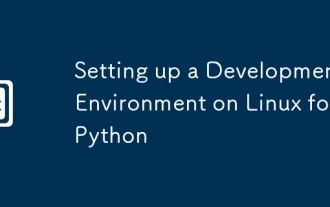 Einrichten einer Entwicklungsumgebung unter Linux für Python
Aug 03, 2025 am 12:26 AM
Einrichten einer Entwicklungsumgebung unter Linux für Python
Aug 03, 2025 am 12:26 AM
InstallPythonandessentialtoolsusingyourdistribution’spackagemanager,ensuringpython3-venvandpython3-devareincludedforenvironmentisolationandCextensions.2.Alwaysusevirtualenvironmentsbyrunningpython3-mvenvmyproject_envandactivatewithsourcemyproject_env
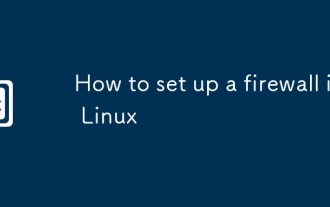 So richten Sie eine Firewall unter Linux ein
Aug 22, 2025 pm 04:41 PM
So richten Sie eine Firewall unter Linux ein
Aug 22, 2025 pm 04:41 PM
UseFirewallDoriptablestosecurelinux; FirewallDisuser-freundlichem withzonesandservices, idealForcentos/rhel/fedora, während miptablesOffersgranularcontrolfordebian/ubuntu.EnableFirewalld: sudosystemlstartfirewalld, zulässt
 Linux So listen Sie alle laufenden Prozesse auf
Aug 08, 2025 am 06:42 AM
Linux So listen Sie alle laufenden Prozesse auf
Aug 08, 2025 am 06:42 AM
UsepsauxforacompletenesnapshoTofAllrunningProcesses, die DetailedInformationslike, PID, CPU und Memoryusage.2.Usetoporhtopforreal-TimemonitoringofprocesseswithdyNamicupdates zeigen, wobei
 So reinigen Sie Ihr Linux -System
Aug 22, 2025 am 07:42 AM
So reinigen Sie Ihr Linux -System
Aug 22, 2025 am 07:42 AM
RemoveUnusedpackagesandDependenzenwithsudoaptoutoremove, CleanPackageCacheSudoaptcleanorautoclean, AndremoveoldkernelsviasudoaptoutorEmove-Purge.2.ClearsystemStemLogswithsudojournalctle-Vacuum = 7d, DeletErtemlogs/Var/Log/tm/tMty/T.







